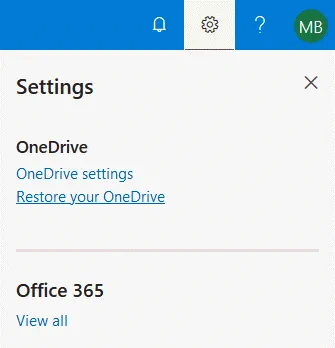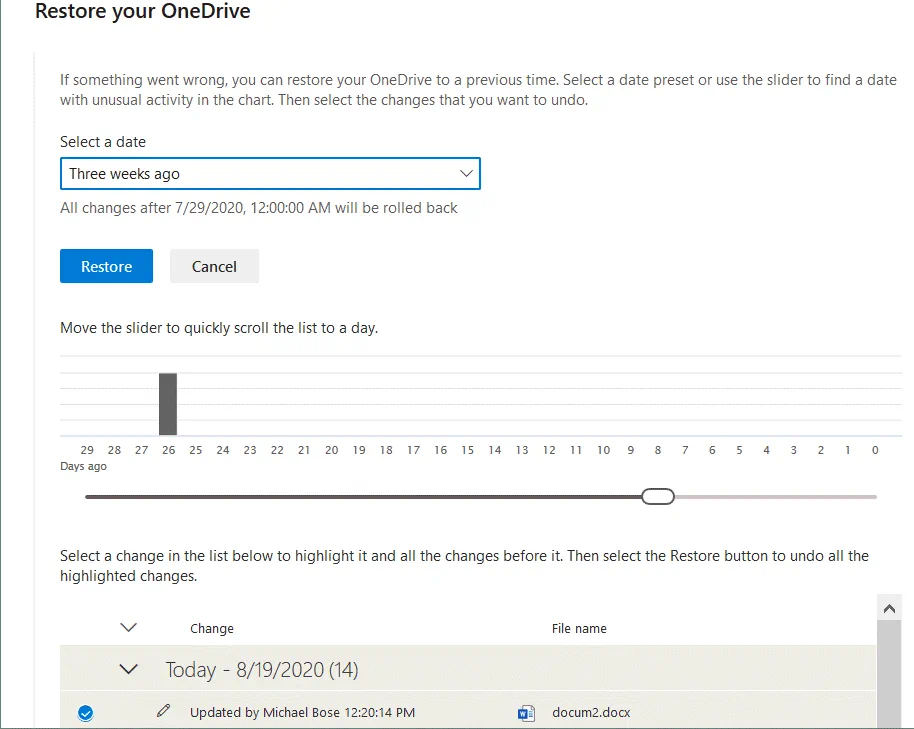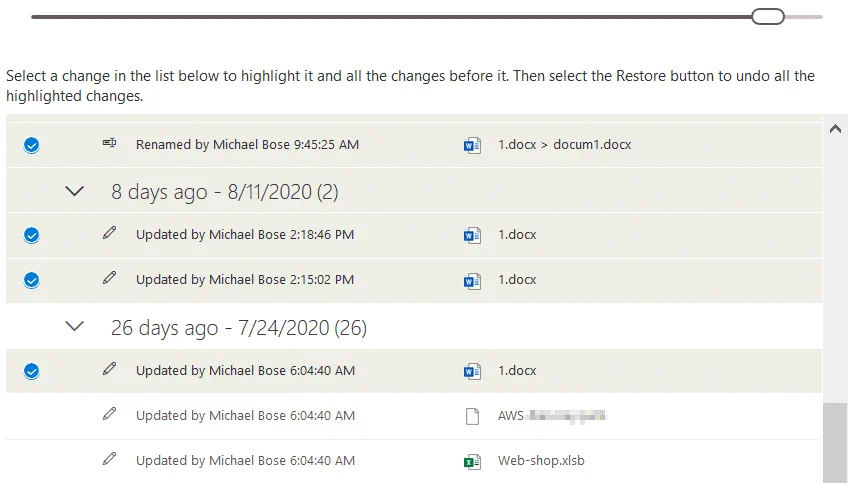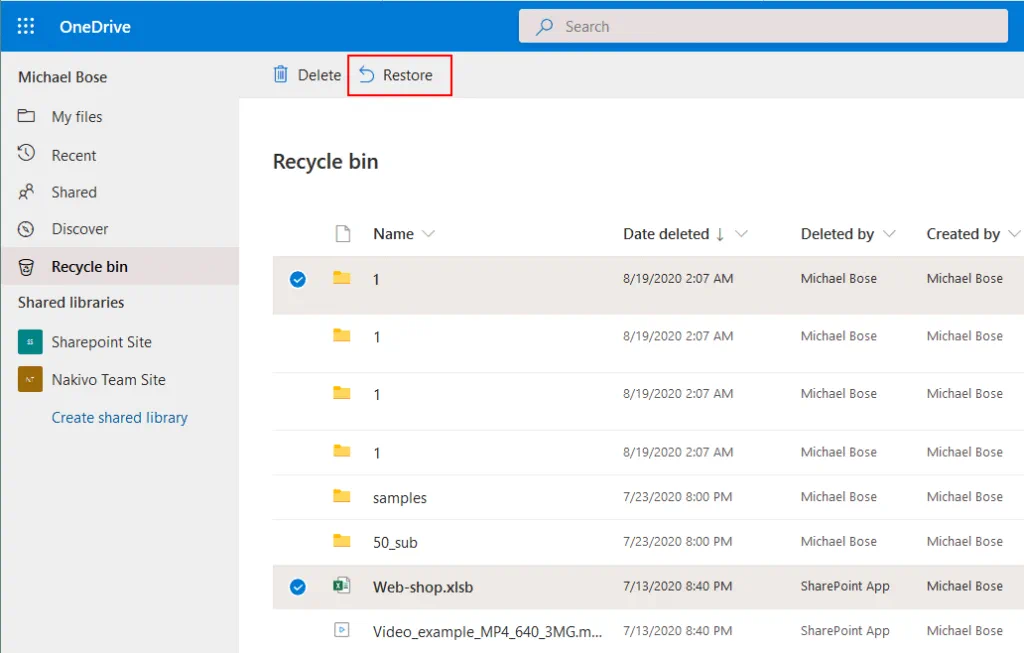OneDrive هو خدمة تخزين سحابية طورتها Microsoft لتخزين الملفات ومشاركتها. على الرغم من أن OneDrive هو خدمة تخزين سحابية موثوقة للغاية، فإنه في بعض الأحيان يمكن أن تتلف الملفات المخزنة على OneDrive أو يتم حذفها، أو يمكن حفظ تغييرات غير مرغوب فيها عليها. في مثل هذه الحالات، يجب على المستخدمين أن يكونوا قادرين على استعادة الملفات اللازمة. لحسن الحظ، يوفر OneDrive ميزة مدمجة يمكن أن تساعد المستخدمين في استعادة الملفات إلى تاريخ ووقت سابقين. تشرح هذه المقالة كيفية استعادة ملفات OneDrive إلى الإصدارات السابقة لمستخدمي Office 365.
كيفية استعادة ملفات OneDrive إلى إصدار سابق؟
لنلقي نظرة على كيفية استعادة الإصدارات السابقة من الملفات المخزنة على OneDrive.
- قم بتسجيل الدخول إلى Office 365 باستخدام حساب Microsoft الخاص بك. في هذا المثال، سأستخدم حساب Microsoft 365 للمؤسسات.
- انقر فوق OneDrive في قائمة تطبيقات Microsoft Office 365 عبر الإنترنت.
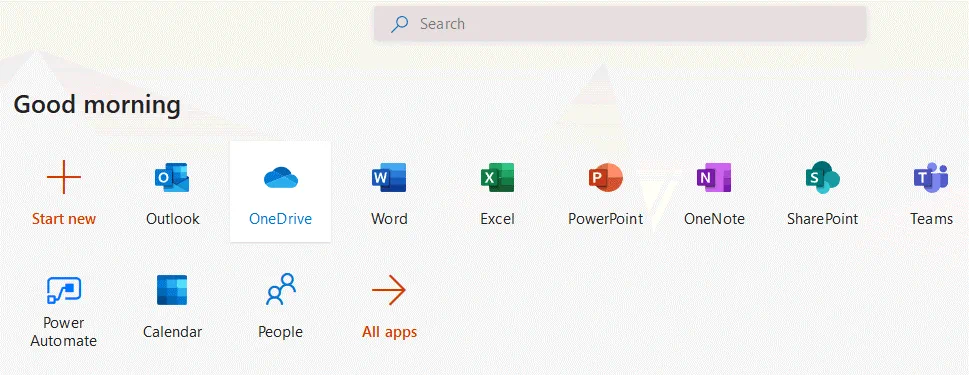
- افتح ملفاتي وانتقل إلى المجلد الذي يحتوي على الملف الذي ترغب في استعادته إلى إصدار سابق. في هذا المثال، سأقوم بإعادة تحميل docum1.docx إلى إصدار سابق بعد أن تمت كتابة تغييرات غير مرغوب فيها على الملف. حجم الملف docum1.docx هو 11.0 كيلوبايت. تتوفر تاريخ الإصدارات لجميع أنواع الملفات.
- انقر بزر الماوس الأيمن فوق الملف ثم، في القائمة السياقية، انقر فوق سجل الإصدارات.
ملاحظة: يجب تفعيل تسجيل الإصدارات من قبل مسؤول Office 365.
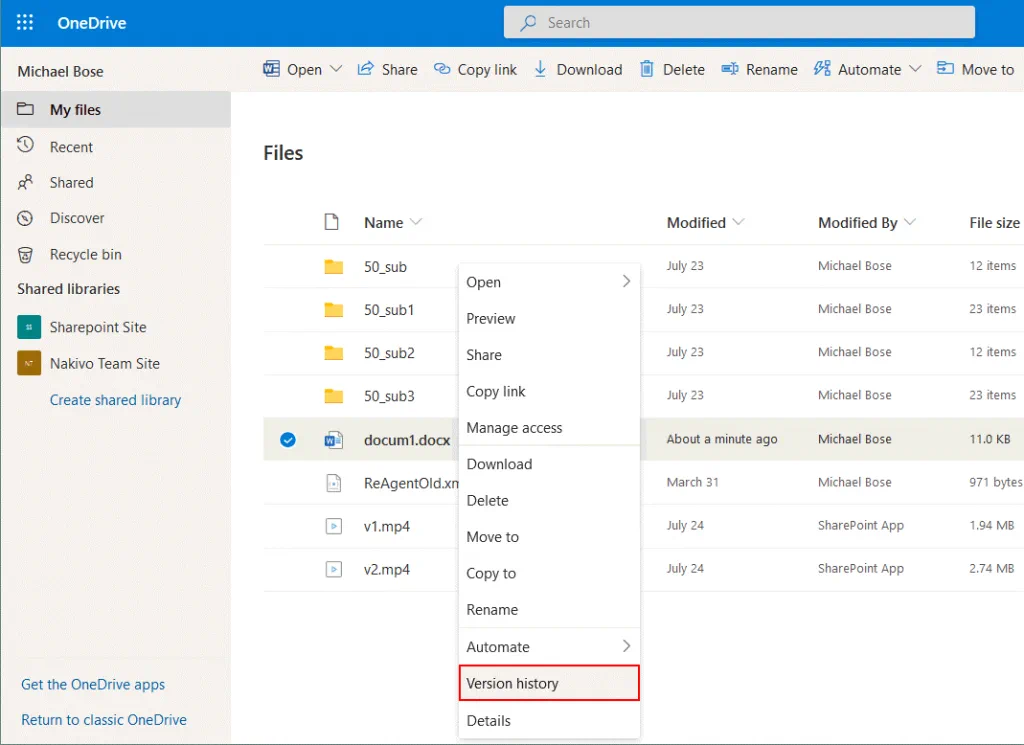
- في النافذة التي تفتح، يتم عرض جميع الإصدارات المتاحة من الملف مع معلومات حول تاريخ التعديل، والمستخدم الذي قام بتعديل الملف، وحجم الملف. حدد إصدار الملف الذي تريد استعادته، انقر بزر الماوس الأيمن فوق إصدار الملف المطلوب، ومن ثم، في القائمة السياقية، انقر فوق استعادة. في هذا المثال، أرغب في استعادة الإصدار 4.0 من ملفنا docum1.docx (تم تعديله قبل 23 دقيقة). كما يمكنك رؤية على لقطة الشاشة أدناه، هناك 5 إصدارات رئيسية للملف يمكن استعادتها. بعد استعادة الإصدار المطلوب من الملف، يصبح الإصدار الحالي إصدارًا سابقًا.
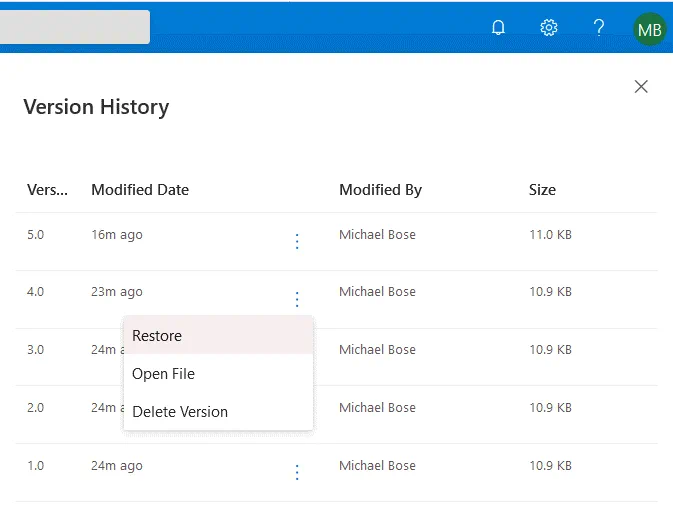
- بعد النقر على زر استعادة، يتم استعادة الإصدار 4.0 من ملفنا إلى الإصدار 6.0 ويتم الحفاظ على الإصدار الأصلي 4.0. يمكنك بزر الماوس الأيمن فوق الإصدار المستعاد وفتح الملف (يجب أن يكون الإصدار المدعوم من Microsoft Word مثبتًا على جهاز الكمبيوتر الخاص بك في هذه الحالة). حجم الملف للإصدار 4.0 هو نفس حجم الملف للإصدار 6.0.
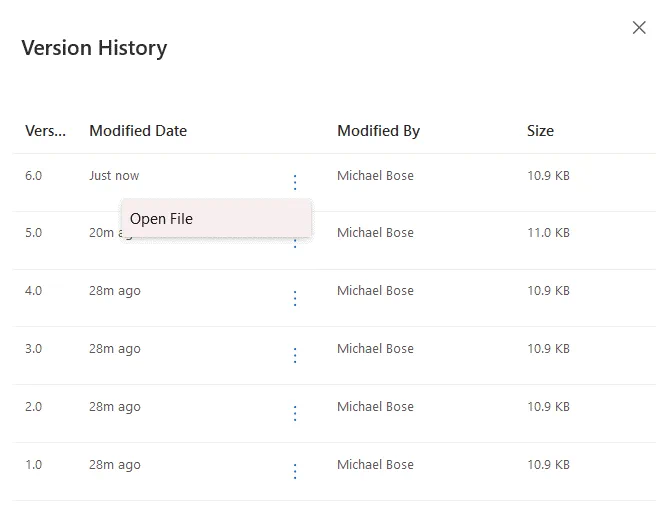
- ارجع إلى قائمة الملفات المخزنة على OneDrive وانقر على الملف الذي قمت بإستعادته إلى النسخة المطلوبة. يفتح الملف المحدد بتنسيق docx في Microsoft Word Online في علامة تبويب جديدة في متصفح الويب الخاص بك. تمت استعادة الملف إلى النسخة المطلوبة ويمكنك متابعة العمل مع هذا الملف. القدرة على استعادة الإصدارات السابقة تظل محفوظة بعد إكمال عملية استعادة الملف الحالي.
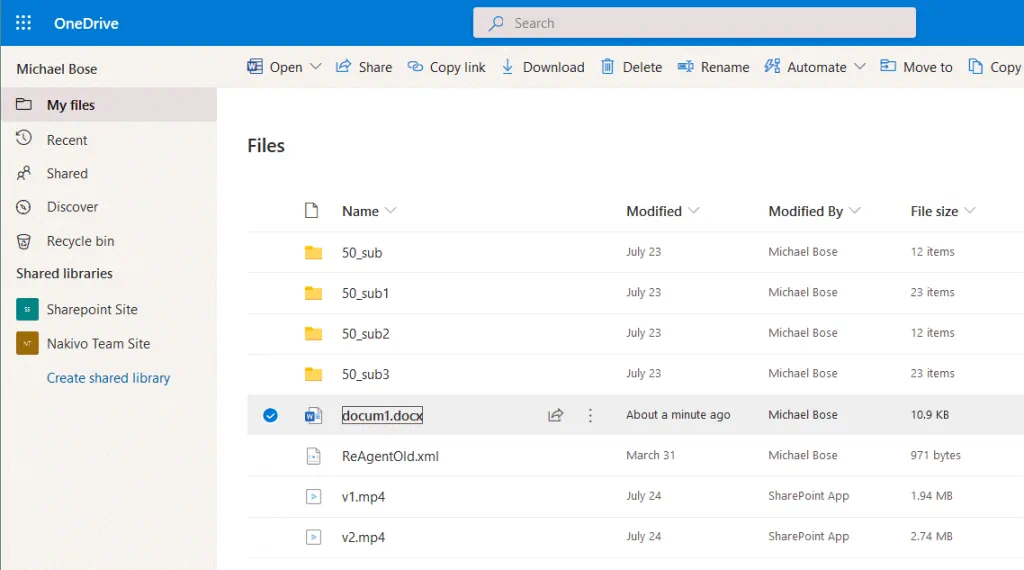
استعادة الملفات باستخدام عميل OneDrive لسطح المكتب
يمكنك أيضًا استعادة الإصدارات السابقة للملفات على أجهزة الكمبيوتر التي يتم تثبيت تطبيق OneDrive لسطح المكتب عليها. يمكن استعادة الملفات مباشرة في مستكشف Windows باستخدام خيار تاريخ الإصدار المتاح في أحدث إصدارات Windows و OneDrive.
- افتح مجلد OneDrive في مستكشف Windows وابحث عن الملف الذي يجب استعادته إلى النسخة السابقة.
- انقر بزر الماوس الأيمن على الملف وفي القائمة المنسدلة، انقر فوق تاريخ الإصدار.
- في قائمة تاريخ الإصدار، حدد إصدار الملف المطلوب، ثم انقر فوق النقاط الثلاث وانقر فوق استعادة.
ملاحظة: لا يمكنك استعادة ملفات متعددة في نفس الوقت إلى الإصدارات السابقة.
يمكنك فتح مستندات Office المخزنة على OneDrive في تطبيقات Office 365 عبر الإنترنت، مثل Word Online وExcel Online وPowerPoint Online باستخدام متصفح الويب. يمكنك عرض التغييرات وفتح إصدار الملف اللازم في هذه التطبيقات.
للتحقق من الإصدارات المتاحة لمستند ما، افتح المستند المخزن على OneDrive في التطبيق المرتبط (على سبيل المثال، افتح ملف doc أو docx في Word Online، xlsx في Excel Online، وهكذا).
ثم انتقل إلى ملف > معلومات > تاريخ الإصدارات. في الصورة أدناه يمكنك رؤية هذه القائمة في Microsoft Word Online.
في مثالنا، يفتح مستند في Word Online في متصفح الويب. في اللوحة اليمنى، يمكنك اختيار إصدار الملف الذي تحتاجه والتبديل إلى الإصدار المطلوب. يتم وضع علامات على التغييرات في المستند في منطقة العمل الرئيسية للنافذة. يمكنك النقر فوق حفظ نسخة أو استعادة (زر استعادة لا يُعرض لأحدث إصدار من الملف).

كيفية استعادة OneDrive
من الممكن أيضًا استعادة كامل OneDrive. يمكن أن يكون هذا مفيدًا إذا كانت معظم الملفات معطوبة أو تم حذفها.
افتح صفحة OneDrive الخاصة بك في متصفح الويب. في الزاوية اليمنى العليا، انقر على أيقونة الإعدادات و، في قائمة الإعدادات، انقر على استعادة OneDrive الخاص بك.
تفتح صفحة استعادة OneDrive. حدد تاريخًا ترغب في استعادة OneDrive إليه في القائمة المنسدلة:
- أمس
- قبل أسبوع
- قبل ثلاثة أسابيع
- تاريخ ووقت مخصص
أدناه يمكنك رؤية جدول لاكتشاف النشاط الأقصى في كتابة البيانات إلى OneDrive ومنزلق لتحديد التاريخ المطلوب للاسترداد.
تحت الجدول يجب عليك تحديد التغييرات التي ترغب في التراجع عنها. يتم عرض المستخدمين الذين قاموا بتغييرات على الملفات، ووقت التغيير.
عند اختيار الحالة المطلوبة للاستعادة، انقر على زر استعادة.
كم يمكن للمستخدم استعادة الملفات إذا تم حذفها في حساب OneDrive الشخصي؟
يتم تخزين الإصدارات القديمة لملف لمدة 30 يومًا على OneDrive ويمكن استعادتها خلال هذه الفترة البالغة 30 يومًا. إذا تم استخدام حساب OneDrive الشخصي، يمكن للمستخدمين استعادة الإصدارات من OneDrive ومن الممكن استعادة 25 إصدارًا من الملف. يعتمد عدد الإصدارات التي يمكن استعادتها على تكوين المكتبة لحسابات Office 365 للمؤسسات. الفترة القصوى للاحتفاظ بالملفات المحذوفة في سلة المهملات قبل حذفها بشكل دائم هي 93 يومًا لحسابات Office 365 للمؤسسات. يمكن تكوين هذه الفترة لتكون قيمة أصغر من ذلك بواسطة مسؤولي Office 365. يتم الاحتفاظ بالعناصر المحذوفة لمدة لا تقل عن ثلاثة أيام في سلة المهملات.
كيفية استعادة الملفات المحذوفة من OneDrive؟
عند حذف ملف على OneDrive، يتم حذف الملف على جميع الأجهزة لأن التزامن بين التخزين المحلي للأجهزة والتخزين السحابي ممكّن (عندما يتوفر اتصال بالإنترنت). لهذا السبب قد لا تكون قادرًا على استعادة الملفات المحذوفة من مجلد OneDrive على جهاز آخر. يمكن استعادة الملفات المحذوفة من سلة المهملات في واجهة الويب لـ OneDrive.
لإستعادة الملفات المحذوفة من سلة المهملات في OneDrive, افتح صفحة OneDrive في متصفح الويب. في اللوحة اليسارية للنافذة، انقر على سلة المهملات. سيتم عرض قائمة بالملفات المحذوفة مع معلومات حول وقت الحذف، اسم المستخدم، والموقع الأصلي. حدد الملفات والمجلدات التي تريد استعادتها وانقر على زر استعادة.
كيفية استعادة حد أقصى لـ Microsoft OneDrive
عند تجاوز حد التخزين على OneDrive، يتم تجميد حسابك في OneDrive. يمكنك حل هذه المشكلة باستخدام طريقتين.
شراء مساحة تخزين إضافية عن طريق الدفع لخطة اشتراك توفر مساحة تخزين أكبر. بعد دفع الاشتراك الجديد، قد يستغرق تنشيط الخطة وإلغاء تجميد حساب OneDrive الخاص بك ما يصل إلى 24 ساعة.
حذف بعض الملفات لتحرير مساحة التخزين على OneDrive. افتح واجهة ويب OneDrive لتسجيل الدخول، أدخل بيانات الاعتماد، وحدد إلغاء تجميد حسابك للوصول المؤقت إلى ملفاتك. بعد ذلك، ستكون ملفاتك على OneDrive للقراءة فقط حتى تقوم بتنظيف مساحة القرص. لديك 30 يومًا لحذف بعض الملفات لفك تجميد حسابك في OneDrive. احذف الملفات غير الضرورية. يمكن تنزيل الملفات المهمة إلى قرص محلي ثم يمكنك حذفها. إذا لم تقم بتنظيف مساحة التخزين على OneDrive خلال 30 يومًا، سيتم تجميد حساب OneDrive الخاص بك مرة أخرى دون القدرة على استخدام خيار الإلغاء. في هذه الحالة، يمكنك فقط إرسال طلب إلى فريق دعم Microsoft.
إذا لم تقم بالوصول إلى حسابك على OneDrive خلال عام واحد، سيتم تجميده حتى إذا كنت تستخدم خدمات Office 365 الأخرى. من أجل منع التجميد، يجب عليك تسجيل الدخول إلى واجهة الويب لـ OneDrive مرة على الأقل في السنة أو أن تكون نشطًا في OneDrive باستخدام عميل OneDrive على سطح المكتب. احرص على مراقبة مساحة التخزين المستخدمة على OneDrive لتجنب تجاوز الحد المسموح به وتجميد حسابك. إذا كانت المجلدات على جهاز الكمبيوتر الخاص بك متزامنة مع OneDrive، فقم بإلغاء تحديد بعض المجلدات الكبيرة لتجنب مزامنتها.
الاستنتاج
شرحت هذه المدونة كيفية استعادة تجاوز مايكروسوفت ون درايف وكيفية استعادة ملفات OneDrive إلى الإصدارات السابقة. هناك خيارات محلية لاستعادة ملفات OneDrive التي تم تحريرها أو حذفها. يتم تقييد عدد الإصدارات التي يمكن استعادتها باستخدام القدرات المدمجة في OneDrive. إذا كنت ترغب في الحصول على المزيد من الخيارات لاستعادة ملفات OneDrive، استخدم برامج النسخ الاحتياطي المخصصة وقم بنسخ بيانات Microsoft Office، بما في ذلك تخزين OneDrive. NAKIVO Backup & Replication هو حل حماية بيانات شامل يمكنه نسخ البيانات على الخوادم المحلية وفي السحابة.
Source:
https://www.nakivo.com/blog/how-to-restore-microsoft-onedrive-files/